Page 1

DSmobile 700D
ROM Versiunea B
Manual de utilizare
Page 2

Mărci comerciale
Adobe® şi sigla Adobe, Acrobat®, Photoshop® şi Reader® sunt mărci comerciale înregistrate ale
Adobe Systems Inc.
Brother
Apple
®
este o marcă comercială înregistrată a Brother Industries, Ltd.
®
, Macintosh®, Mac®, sigla Mac, Mac OS®, Lion®, Snow Leopard®, Leopard®, Tiger® şi Panther® sunt
mărci comerciale ale Apple Computer, Inc., înregistrate în Statele unite şi în alte ţări.
PageManager
Post-It
Windex
®
este o marcă comercială înregistrată a 3M Company.
®
Microsoft
Microsoft Corporation în Statele Unite şi în alte ţări. Windows Vista
®
este o marcă comercială înregistrată a NewSoft America, Inc.
este o marcă comercială înregistrată a S.C. Johnson Company.
®
, Windows® şi sigla Windows sunt mărci comerciale sau mărci comerciale înregistrate ale
®
este fie marcă înregistrată, fie o marcă
comercială a Microsoft Corporation în Statele unite şi/sau în alte ţări. Denumirea oficială a Windows este
Sistem de operare Microsoft Windows.
®
Wite-Out
este o marcă comercială înregistrată a Wite-Out Products, Inc.
Toate celelalte mărcile comerciale sunt fie mărci comerciale înregistrate, fie mărci comerciale ale
proprietarilor acestora în Statele Unite şi în alte ţări.
Informaţii privind garanţia
Pentru informaţii privind garanţia şi înregistrarea, vizitaţi www.brother.eu
© 2012 Brother International Europe
i
Page 3

Ghid de siguranţa produsului
Simboluri şi convenţii utilizate în această documentaţie
Avertizare
Atenţie
Important
Avertizare
Păstraţi cablul USB departe de accesul copiilor, pentru a evita riscul de rănire a acestora.
Nu încercaţi să dezasamblaţi sau să modificaţi scanerul, în caz contrar existând riscul de
electrocutare sau de daune. Pentru operaţiuni de service, reglaje sau reparaţii, contactaţi
reprezentantul de vânzări al magazinului de unde aţi achiziţionat scanerul. (Garanţia nu acoperă
reparaţiile defecţiunilor care au rezultat din dezasamblarea sau din modificările efectuate de
utilizator asupra scanerului.)
Nu utilizaţi dispozitivul în condiţii neobişnuite, adică, în prezenţa fumului, mirosurilor ciudate,
zgomotelor neobişnuite etc. În caz contrar, există riscul de incendii, arsuri sau de defectare a
produsului. Scoateţi imediat cablul USB din priză. Contactaţi magazinul de la care aţi achiziţionat
această unitate.
În cazul în care în unitate intră corpuri străine, scoateţi imediat cablul USB din priză. Contactaţi
magazinul de la care aţi achiziţionat această unitate. În caz contrar, există riscul de incendii,
electrocutare sau de defectare a produsului.
Împ
electrocutare sau de defectare a dispozitivului. În astfel de cazuri, scoateţi imediat cablul USB din
priză. Contactaţi magazinul de la care aţi achiziţionat această unitate.
Păstraţi pungile de plastic departe de accesul copiilor sau eliminaţi-le pentru a evita pericolul de
sufocare.
AVERTIZARE indică o situaţie potenţial periculoasă care, dacă nu este evitată, ar putea
cauza moartea sau răniri grave.
ATENŢIE indică o situaţie potenţial periculoasă care, dacă nu este evitată, ar putea
cauza răniri minore sau moderate.
IMPORTANT indică o situaţie potenţial periculoasă care, dacă nu este evitată, ar putea
cauza pagube materiale sau defectarea produsului.
Indică pericole potenţiale.
Indică acţiuni care nu trebuie efectuate.
Indică acţiuni care trebuie efectuate.
ied
icaţi intrarea în contact a lichidelor cu aparatul pentru a evita riscul de incendii,
În caz de fulgere, pentru a evita riscul de electrocutare, nu atingeţi unitatea.
Nu amplasaţi unitatea în preajma surselor de flăcări sau de încălzire. În caz contrar, există riscul
de incendii sau de defectare a produsului.
ii
Page 4

Atenţie
Important
Izbiturile puternice, adică scăparea unităţii pe jos, călcarea unităţii etc., pot defecta unitatea. Pot
apărea astfel şi răniri. În cazul în care unitatea se defectează, scoateţi imediat cablul USB din
priză. Contactaţi magazinul de la care aţi achiziţionat această unitate.
Nu amplasaţi dispozitivul pe o suprafaţă instabilă. Acesta poate cădea şi genera răniri sau
defecţiuni.
Nu amplasaţi obiecte grele pe unitate; acestea pot cădea şi cauza răniri sau defectări.
Când curăţaţi unitatea, nu utilizaţi solvenţi organici, adică gaze inflamabile, alcool etc. Nu lăsaţi
aceste substanţe în preajma dispozitivului. În caz contrar, există riscul de incendii sau de
defectare a produsului.
Atenţie la manevrarea hârtiei. Există riscul de a vă tăia în muchiile acesteia.
Nu lăsaţi dispozitivul în locuri expuse luminii directe a soarelui, lângă surse de flacără deschisă
sau în zone cu temperaturi extrem de ridicate sau extrem de scăzute. Nu utilizaţi şi nu depozitaţi
dispozitivul în locaţii cu nivel ridicate de umiditate şi de praf.
Nu realizaţi nicio operaţiune dacă aceasta nu este specificată în acest ghid. În caz contrar, există
riscul de rănire sau de defectare a produsului.
Când curăţaţi unitatea, nu utilizaţi solvenţi organici, adică diluant, benzen, alcool etc. Acestea pot
deteriora suprafaţă sau pot exfolia vopseaua, generând astfel deteriorarea unităţii. Îndepărtaţi
urmele de murdărie de pe unitate cu o cârpă moale şi uscată.
Nu utilizaţi alte cabluri USB, cu excepţia cablului USB inclus.
Nu utilizaţi dispozitivul în locaţii în care schimbările de temperatură sunt extreme. Condensul
rezultat poate cauza defectarea sau funcţionarea defectuoasă a produsului. În caz de condens,
utilizaţi dispozitivul numai după uscarea naturală a acestuia.
iii
Page 5

Ce este inclus în acest pachet
Manual de utilizare
(Imprimabil numai de pe DVD)
DVD de instalare
Coli de plastic de alimentare (2)
Cablu USB (1,8
metri)
Fişă de garanţie
Coală de curăţare
Coli de calibrare (2)
Săculeţ de transport
Modelul DS700D
Scaner DSmobile
®
700D
Foaie cu declaraţia de conformitate
iv
Page 6

Bine aţi venit – Introducere în utilizarea scanerului dvs.
1
DSmobile®
Felicitări pentru achiziţionarea scanerului de documente DSmobile 700D!
Am creat acest produs pentru a vă oferi un instrument simplu, dar eficient, pentru capturarea, gestionarea şi
arhivarea documentelor de orice tip. Vă încurajăm să citiţi cu atenţie acest manual de utilizare.
DVD-ul dvs. de instalare pentru scanerul DSmobile 700D este livrat cu drivere WHQL testate şi certificate
pentru sistemele de operare Windows
®
şi Windows Vista
funcţionează atât pe versiunea de 32 de biţi, cât şi pe cea de 64 de biţi a sistemelor de
operare. Acest produs conţine protocolul drivere compatibile cu TWAIN 1.9 şi drivere Windows
®
7, Windows Vista® şi Windows®XP. Driverele pentru Windows®7
®
Imaging
Acquisition (WIA) care vor funcţiona în orice tip de aplicaţie de gestionare a imaginilor, compatibilă cu
TWAIN/WIA. Aceste drivere TWAIN/WIA se instalează automat
Windows
(http://solutions.brother.com
®
. Dacă întâmpinaţi dificultăţi cu oricare din aceste drivere, consultaţi Brother Solutions Center
) pentru a verifica dacă utilizaţi cea mai recentă versiune.
Pentru confortul dvs., pe DVD-ul de instalare, este instalată şi o versiune a aplicaţiei PageManager
pentru DSmobile 700D când încărcaţi driverele
®
. Acest
software vă permite să scanaţi şi să vă organizaţi fişierele digitale, cu posibilitatea de vizualizare, editare,
expediere şi salvare a acestora. De asemenea, aveţi şi posibilitatea de a salva fişierele în diferite formate.
®
Reţineţi că sofware-ul DSmobileSCAN II salvează scanările în fişiere Adobe
PDF, precum şi în fişiere JPEG
şi TIFF. Urmaţi instrucţiunile de pe ecran. Pentru asistenţă cu privire la utilizarea acestui software, folosiţi
funcţia de asistenţă din cadrul aplicaţiei PageManager
Scanarea utilizând Apple
„Image Capture” oferit de Macintosh
®
Mac OS® X este compatibilă printr-un driver Mac® TWAIN utilizând sofware-ul
®
. Acest driver este inclus pe DVD-ul software, dar trebuie instalat
manual. De asemenea, puteţi descărca driverul DSmobile 700D Mac OS
Brother Solutions Center (http://solutions.brother.com
®
.
®
X de pe pagina
).
În cazul în care aţi mai instalat anterior un driver pentru DS700D (Windows: Ver. A1.0.14 sau o versiune mai
veche, Macintosh: Ver. A1.3.1 sau o versiune mai veche) şi DSmobileSCAN II (Ver. A2.0.19 sau o versiune
mai veche), este posibil ca scanerul dvs. să nu fie compatibil cu acest driver şi cu acest software. Brother
recomandă instalarea celui mai recent driver şi a celui mai recent software de pe DVD-ul furnizat cu scanerul
dvs. sau descărcarea acestora de pe site-ul web http://solutions.brother.com
Scoaterea benzii suport
Scoateţi banda suport ( ).
v
Page 7

Cuprins
1 Utilizarea în Windows
®
1
INSTALAREA SOFTWARE-ULUI..............................................................................................................1
Instalarea driverului .............................................................................................................................1
Instalarea DSmobileSCAN II ...............................................................................................................4
Instalarea PageManager
Instalarea BizCard
®
®
9 (pentru Windows®).................................................................................5
6 (pentru Windows®)...........................................................................................5
Vizualizarea, imprimarea şi salvarea manualului de utilizare ..............................................................5
®
Instalarea Adobe
Reader® ...............................................................................................................6
DEZINSTALAREA SOFTWARE-ULUI ......................................................................................................7
INSTALAREA HARDWARE ......................................................................................................................8
CALIBRAREA............................................................................................................................................9
UTILIZAREA SCANERULUI DVS. ..........................................................................................................11
SETAREA UNUI PROGRAM IMPLICIT ..................................................................................................12
SCHIMBAREA PROGRAMELOR............................................................................................................13
CURĂŢAREA SCANERULUI ..................................................................................................................14
2 Utilizarea cu Mac OS® X17
SETAREA DREPTURILOR DE ADMINISTRATOR ................................................................................17
INSTALAREA SOFTWARE-ULUI............................................................................................................18
Instalarea PageManager
Instalarea BizCard
DEZINSTALAREA SOFTWARE-ULUI ....................................................................................................20
INSTALAREA HARDWARE ....................................................................................................................20
CALIBRAREA..........................................................................................................................................21
Calibrarea scanerului dvs. DSmobile 700D utilizând aplicaţia „Image Capture” ...............................21
®
(Mac OS® X v10.7) ........................................................................................................................22
Lion
Snow Leopard
Leopard
®
(Mac OS® X v10.4).......................................................................................................................25
Tiger
®
®
(Mac OS® X v10.6)........................................................................................................22
(Mac OS® X v10.5)..................................................................................................................22
®
®
9 (pentru Mac OS® X v10.4, v10.5, v10.6 şi v10.7) ................................19
5 (pentru Mac OS® X v10.4, v10.5, v10.6 şi v10.7)..........................................19
3 Utilizarea software-ului de scanare 28
DSmobileSCAN II (numai pentru Windows®) ..........................................................................................28
Utilizarea DSmobileSCAN II ca software implicit...............................................................................28
Notă referitoare la denumirea documentelor .....................................................................................29
Utilizarea pictogramei DSmobileSCAN II de pe spaţiul dvs. de lucru................................................29
TWAIN (PENTRU WINDOWS
PageManager
®
9 (pentru Windows®)......................................................................................................32
Configurarea iniţială cu PageManager
Selectarea sursei de scanare ............................................................................................................32
Calibrarea scanerului.........................................................................................................................32
®
BizCard
6 (pentru Windows®) ...............................................................................................................33
Calibrarea scanerului.........................................................................................................................33
®
)..............................................................................................................30
®
9 .........................................................................................32
vi
Page 8

PageManager® 9 (pentru Mac OS® X v10.4, v10.5, v10.6 şi v10.7) .......................................................34
®
Configurarea iniţială cu PageManager
9 .........................................................................................34
Selectarea sursei de scanare ............................................................................................................34
Calibrarea scanerului.........................................................................................................................35
®
BizCard
5 (pentru Mac OS® X v10.4, v10.5, v10.6 şi v10.7).................................................................36
Calibrarea scanerului.........................................................................................................................36
®
Asistenţă tehnică (pentru PageManager
şi BizCard®) ..........................................................................37
4 Specificaţii 38
5 Sfaturi şi măsuri de siguranţă 39
vii
Page 9

1
Observaţie
PENTRU REZULTATE OPTIME, INSTALAŢI SOFTWARE-UL DE PE DVD-UL DE INSTALARE FURNIZAT
ÎNAINTE DE CONECTAREA SCANERULUI DVS.
Ca măsură de precauţie, o etichetă de avertizare ROŞIE a fost amplasată pe cablul USB pentru a vă
reaminti să instalaţi mai întâi software-ul de pe DVD-ul de instalare. Îndepărtaţi această etichetă de
avertizare înainte de a conecta cablul scanerului, după instalarea software-ului.
Utilizarea în Windows
®
1
1
INSTALAREA SOFTWARE-ULUI
Instalarea driverului
a
Introduceţi DVD-ul de instalare care a fost furnizat cu scanerul dvs. DSmobile 700D în calculator.
Când se afişează funcţia Redare automată, selectaţi „Rulare setup.exe”.
Când se afişează fereastra Control cont utilizator, selectaţi „Da”.
Dacă instalarea nu începe automat, navigaţi la Computerul meu şi apoi faceţi clic pe pictograma DVD.
Dacă programul de instalare nu porneşte, faceţi dublu clic pe pictograma start.exe.
b
Programul de instalare trebuie să înceapă automat.
Selectaţi limba şi apoi faceţi clic pe „Instalează Driver pentru scaner”.
1
1
1
Page 10

Utilizarea în Windows®
Se va afişa următorul ecran. Faceţi clic pe „Următorul”.
c
Citiţi Contractul de acordare a licenţei de utilizator final, bifaţi caseta de acceptare şi apoi faceţi clic pe
„Următorul”.
1
d
Selectaţi „Complet” (recomandat) sau „Particularizată”.
2
Page 11

Utilizarea în Windows®
Observaţie
e
Se va afişa următorul ecran. Faceţi clic pe „Instalare”.
f
După ce driverul a fost instalat, se afişează ecranul următor. Faceţi clic pe „Următorul”. Urmaţi alegerile
recomandate pentru New Hardware Wizard (Expert hardware nou detectat).
1
g
h
După ce aţi finalizat toate instalările software, vă recomandăm să scoateţi DVD-ul şi să reporniţi
calculatorul chiar dacă Windows
Faceţi clic pe „Finalizat”.
Ecranul de instalare se reafişează şi veţi avea aici cinci opţiuni:
Instalează DSmobileSCAN II
Instalează PageManager
Instalează BizCard
®
9
®
6
Vizualizaţi / Imprimaţi Manualul de utilizare în format PDF
Instalează Adobe
®
Reader
®
®
nu vă solicită acest lucru.
3
Page 12

Utilizarea în Windows®
Instalarea DSmobileSCAN II
a
Faceţi clic pe Instalează DSmobileSCAN II.
b
Faceţi clic pe „Următorul”.
c
Selectaţi caseta cu eticheta „Acceptă...” şi apoi faceţi clic pe „Următorul”.
1
1
d
Faceţi clic pe „Următorul”.
4
Page 13
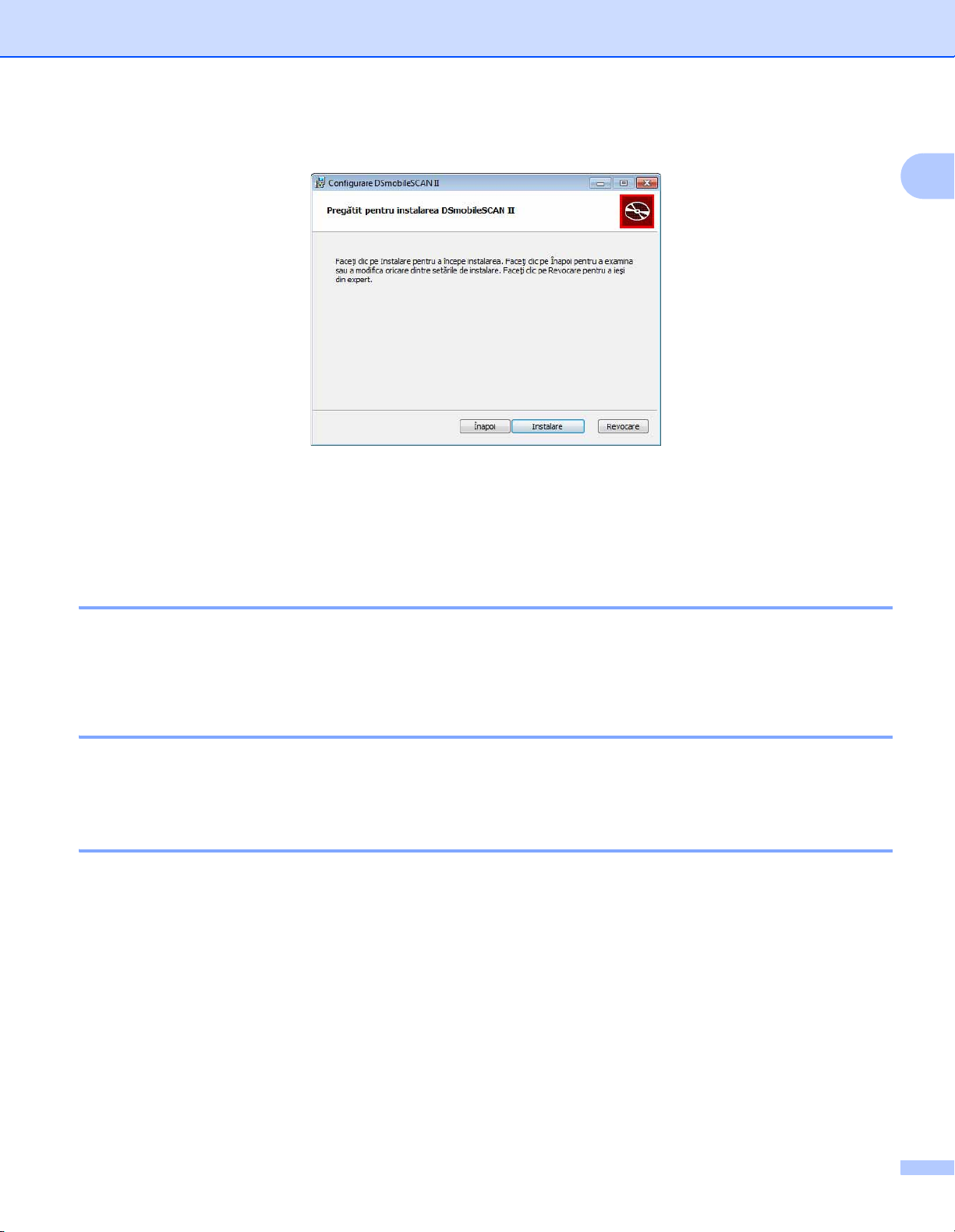
Utilizarea în Windows®
e
Faceţi clic pe „Instalare”.
f
Faceţi clic pe „Finalizat”.
g
Această instalare va amplasa o pictogramă DSmobileSCAN II pe spaţiul dvs. de lucru din Windows®,
de unde puteţi lansa aplicaţia oricând este necesar.
1
Instalarea PageManager® 9 (pentru Windows®)
În acest moment puteţi instala software-ul PageManager® 9. Pentru instalarea PageManager® 9, urmaţi
instrucţiunile de pe ecran.
Instalarea BizCard® 6 (pentru Windows®)
Puteţi, de asemenea, instala software-ul BizCard® 6. Pentru instalarea BizCard® 6, urmaţi instrucţiunile
de pe ecran.
Vizualizarea, imprimarea şi salvarea manualului de utilizare
a
Faceţi clic pe Documentaţie.
b
Faceţi clic pe Vizualizaţi / Imprimaţi Manualul de utilizare în format PDF. Se va lansa Adobe® Reader®
şi se va afişa prima pagină a Manualului de utilizare. În caz contrar, trebuie să instalaţi software-ul
Adobe
c
Din ecranul Manual de utilizare, puteţi vizualiza documentul sau salva sau imprima documentul
selectând aceste opţiuni din meniul File (Fişier).
®
Reader® aşa cum se evidenţiază în secţiunea următoare.
1
1
1
d
Închideţi fereastra Adobe® Reader® când terminaţi.
5
Page 14
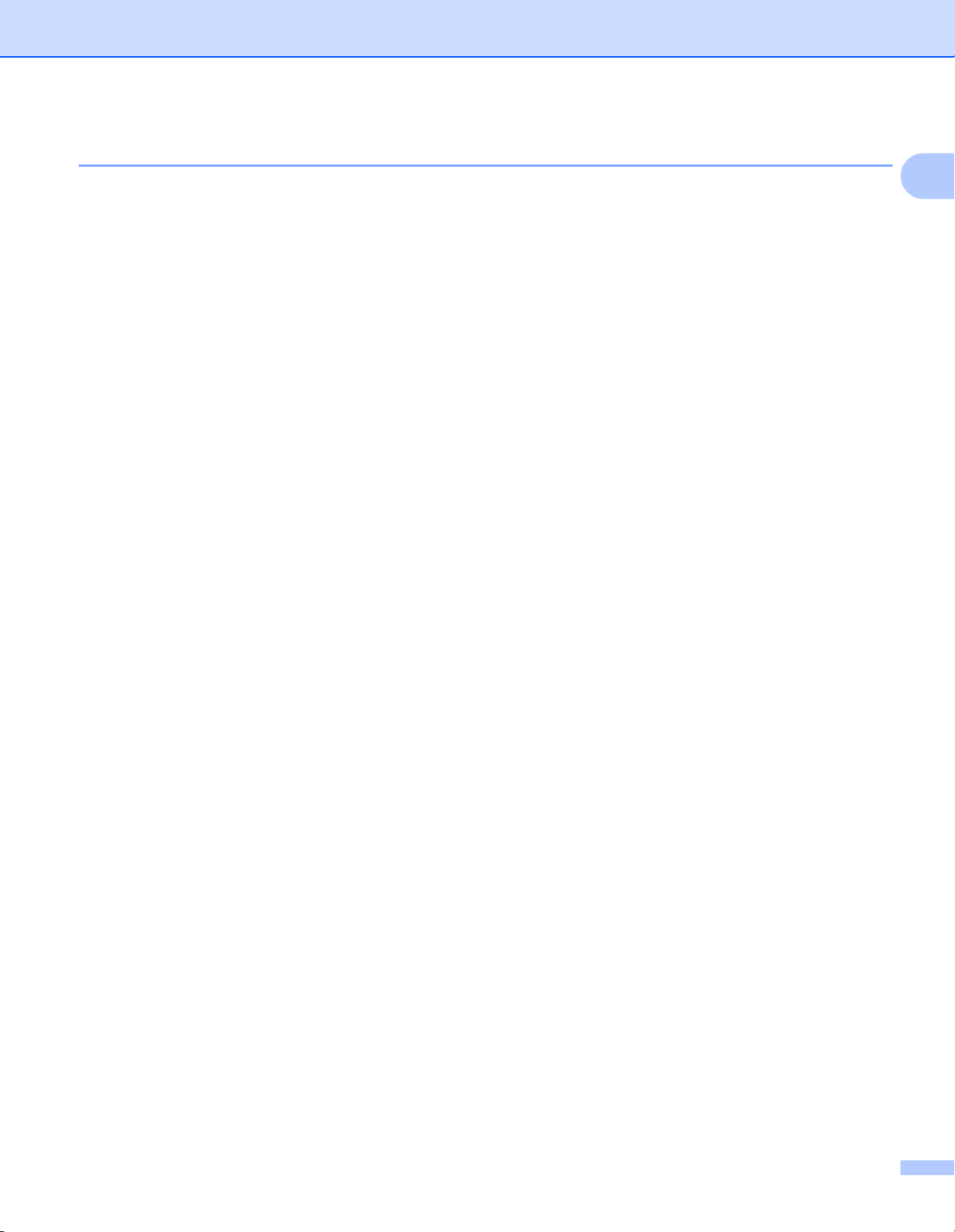
Utilizarea în Windows®
Instalarea Adobe® Reader®
Dacă nu aţi instalat deja Adobe® Reader®, faceţi dublu clic pe butonul „Obţinere Adobe Reader” înainte de
a face clic pe „Vizualizaţi / Imprimaţi Manualul de utilizare în format PDF”. Apoi, pentru referinţe viitoare, puteţi
imprima Manualul de utilizare, după instalarea software-ului Adobe
Dacă alegeţi să instalaţi Adobe
®
Reader®, se va lansa browser-ul dvs. web şi se va deschide pagina de
descărcare „Adobe Reader”. Pentru instalarea software-ului, urmaţi instrucţiunile.
®
Reader®.
1
1
6
Page 15

Utilizarea în Windows®
DEZINSTALAREA SOFTWARE-ULUI
Dacă ulterior trebuie să dezinstalaţi software-ul driverului, introduceţi DVD-ul original de instalare şi rulaţi din
nou fişierul de configurare. Acum veţi avea trei opţiuni disponibile. Selectaţi opţiunea „Elimină” şi apoi faceţi
clic pe „Eliminare” în următorul ecran. Software-ul driverului pentru scaner va fi eliminat de pe calculatorul dvs.
1
1
Dacă trebuie să dezinstalaţi software-ul de scanare pentru Windows® (DSmobileSCAN II sau
®
PageManager
(Windows
), urmaţi paşii de mai jos.
®
7 şi Windows Vista®)
Selectaţi Start, Panou de control şi apoi Programe şi caracteristici pentru dezinstalarea software-ului selectat.
(Windows
®
XP)
Selectaţi Start, Panou de control şi apoi Adăugare sau Eliminare programe pentru dezinstalarea softwareului selectat.
7
Page 16

Utilizarea în Windows®
INSTALAREA HARDWARE
Nu conectaţi scanerul la calculator decât dacă software-ul de instalare a driverului vă cere acest lucru. Când
vi se cere acest lucru, conectaţi cablul scanerului conform indicaţiilor de mai jos şi urmaţi instrucţiunile.
După
ce aţi instalat software-ul, urmaţi paşii de mai jos. Apoi, treceţi la calibrare.
a
Conectaţi cablul USB la scaner şi la portul USB al calculatorului dvs. conform indicaţiilor de mai jos
(fie pe un sistem desktop, fie pe un laptop). Dacă este necesar, verificaţi manualul de utilizare al
calculatorului dvs. pentru a identifica porturile USB disponibile şi locaţiile acestora.
1
1
b
Se va afişa mesajul următor, iar calculatorul va detecta automat noul dispozitiv hardware instalat, iar
acesta va fi gata de utilizare.
8
Page 17

Utilizarea în Windows®
Observaţie
CALIBRAREA
• Calibrarea este esenţială deoarece permite o calitate de imagine „echilibrată” pentru combinaţia dintre
calculatorul şi scanerul dvs. Dacă schimbaţi calculatorul pe care îl utilizaţi cu scanerul dvs. sau dacă
schimbaţi scanerul, trebuie să reefectuaţi calibrarea.
• Calibrarea poate fi efectuată din orice aplicaţie compatibilă TWAIN. DSmobileSCAN II este o astfel de
aplicaţie.
• Când intenţionaţi să efectuaţi o scanare cu un driver de scaner compatibil WIA, efectuaţi mai întâi procesul
de calibrare cu un driver de scaner compatibil TWAIN.
a
Pentru a porni aplicaţia DSmobileSCAN II, puteţi fie să faceţi dublu clic pe pictograma de comandă
rapidă DSmobileSCAN II de pe spaţiul dvs. de lucru sau pictograma „Bară de sarcini”, care se află
de obicei în colţul din dreapta jos al spaţiului de lucru din Windows
b
După lansarea DSmobileSCAN II (sau a oricărei aplicaţii TWAIN), selectaţi butonul Scanare şi
instrucţiunile de calibrare pas-cu-pas care se afişează în succesiune pe ecran.
®
.
1
1
Acest proces de calibrare utilizează o coală de calibrare alb/negru specială (consultaţi imaginea de
la pagina iv) care a fost inclusă în pachetul cu scanerul dvs. Când efectuaţi calibrarea, reţineţi direcţia
săgeţilor pentru introducerea corectă a colii de calibrare.
Când procesul de calibrare s-a încheiat cu succes, veţi vizualiza mesajul de mai sus; în caz contrar, va trebui
să recalibraţi scanerul.
Dacă scanerul dvs. sau calitatea imaginii scanărilor devin nemulţumitoare, puteţi recalibra scanerul
selectând butonul Personalizare din fereastra DSmobileSCAN II şi apoi selectând butonul Calibrare.
9
Page 18

Utilizarea în Windows®
Observaţie
Dacă pierdeţi coala de calibrare alb/negru care a fost inclusă în pachetul cu scanerul dvs., puteţi utiliza o
coală de hârtie simplă, „albă” (cu cât „albul” este mai luminos, cu atât mai bine) de format A4, pentru a
realiza calibrarea. Pliaţi hârtia în două şi introduceţi în scaner mai întâi capătul opus liniei de pliere. Pe
ecran se afişează mesajul următor (consultaţi textul de mai jos).
Când calitatea imaginii nu mai este mulţumitoare, vă recomandăm să curăţaţi scanerul cu coala de
curăţare inclusă (consultaţi pagina Sfaturi şi măsuri de siguranţă) şi apoi recalibraţi scanerul.
1
10
Page 19

Utilizarea în Windows®
UTILIZAREA SCANERULUI DVS.
Introduceţi documentele orientate cu faţa în jos. Puteţi scana pe ambele părţi printr-un singur proces de
scanare, cu ajutorul funcţii de scanare duplex. Pentru a lansa o sesiune de scanare, puteţi fie utiliza aplicaţia
de scanare preferată pentru iniţierea unei scanări, fie utiliza butonul scanerului. Pentru a configura o acţiune
de scanare implicită când butonul este apăsat, consultaţi secţiunea următoare.
Când apăsaţi butonul din partea de sus a scanerului, se afişează fereastra următoare. Dublu clic pe unul
dintre programe va porni programul.
1
1
11
Page 20

Utilizarea în Windows®
SETAREA UNUI PROGRAM IMPLICIT
Puteţi selecta un program implicit care să pornească atunci când apăsaţi butonul din partea de sus a
scanerului.
a
(Windows® 7 şi Windows Vista®)
Selectaţi Start: Panou de control: Dispozitive şi imprimante.
®
(Windows
Selectaţi Start: Panou de control: Scanere şi aparate foto.
b
Faceţi clic pe pictograma scanerului, selectaţi Proprietăţi scanare şi apoi selectaţi fila Evenimente.
c
Selectaţi „Se porneşte acest program” din butoanele radio Acţiuni.
d
Selectaţi un program din caseta combo.
XP)
1
1
e
Faceţi clic pe OK şi apoi închideţi Panoul de control.
12
Page 21

Utilizarea în Windows®
SCHIMBAREA PROGRAMELOR
Puteţi seta funcţionarea butonului pentru forţarea selectării unei aplicaţii de scanare de fiecare dată când
acesta este apăsat.
a
(Windows® 7 şi Windows Vista®)
Selectaţi Start: Panou de control: Dispozitive şi imprimante.
®
(Windows
Selectaţi Start: Panou de control: Scanere şi aparate foto.
b
Faceţi clic pe pictograma scanerului, selectaţi Proprietăţi scanare şi apoi selectaţi fila Evenimente.
c
Selectaţi „Se solicită programul de executat” din butoanele radio Acţiuni.
XP)
1
1
d
Faceţi clic pe OK şi apoi închideţi Panoul de control.
Următoarea dată când apăsaţi butonul din partea de sus a scanerului, se va afişa fereastra de selectare a
unui program.
13
Page 22

Utilizarea în Windows®
Observaţie
Observaţie
CURĂŢAREA SCANERULUI
Procedura de curăţare poate fi iniţiată din programul software DSMobileScan II. Se recomandă picurarea
câtorva stropi de alcool (alcool izopropilic în concentraţie de 70%) pe mijlocul colii de curăţare.
Utilizaţi coala de curăţare inclusă în pachetul original. Dacă trebuie să înlocuiţi consumabilele, accesoriile
sau piesele de schimb, vizitaţi pagina www.brother.eu
pentru mai multe informaţii despre modul de obţinere a acestor articole.
a
Întâi, conectaţi scanerul la portul USB al calculatorului dvs. Aşteptaţi până când calculatorul dvs.
recunoaşte scanerul şi apoi apăsaţi butonul negru din partea de sus a scanerului. Din casetă, selectaţi
o aplicaţie compatibilă TWAIN sau WIA, cum ar fi DSmobileScan II. Se va afişa următoarea fereastră.
De aici puteţi naviga la sediul Brother din ţara dvs.
1
1
14
Page 23

Utilizarea în Windows®
Observaţie
b
Faceţi clic pe butonul Personalizare şi se va afişa fereastra următoare.
1
c
Faceţi clic pe butonul Calibrare şi se va afişa fereastra următoare.
d
Faceţi clic pe butonul Curăţare şi se va afişa fereastra următoare.
Câţiva stropi de alcool picuraţi pe coala de curăţare pot ajuta dacă numai hârtia nu este eficientă.
e
Introduceţi coala de curăţare în dispozitiv.
15
Page 24

Utilizarea în Windows®
f
Faceţi clic pe butonul OK şi se va reafişa fereastra următoare.
g
Faceţi clic pe butonul Curăţare. Coala de curăţare se va deplasa înainte şi înapoi în scaner, iar apoi va
fi scoasă şi se va afişa fereastra următoare.
1
h
Faceţi clic pe butonul OK pentru finalizare.
16
Page 25

2
Observaţie
PENTRU REZULTATE OPTIME, INSTALAŢI SOFTWARE-UL DE PE DVD-UL DE INSTALARE FURNIZAT
ÎNAINTE DE CONECTAREA SCANERULUI DVS.
Ca măsură de precauţie, o etichetă de avertizare ROŞIE a fost amplasată pe cablul USB pentru a vă
reaminti să instalaţi mai întâi software-ul de pe DVD-ul de instalare. Îndepărtaţi această etichetă de
avertizare înainte de a conecta cablul scanerului, după instalarea software-ului.
Utilizarea cu Mac OS® X
2
2
SETAREA DREPTURILOR DE ADMINISTRATOR
Dacă instalarea sau calibrarea nu funcţionează pe sistemul dvs. Macintosh®, soluţia poate fi setarea
drepturilor de administrator. La configurarea iniţială, vi se oferă drepturi de administrator care ar trebui să vă
permită să instalaţi software-ul DSmobile şi să finalizaţi calibrarea. Dacă totuşi sistemul dvs. este configurat
astfel încât nu aveţi drepturi de administrator sau dacă drepturile au fost modificate între timp, este posibil ca
instalarea şi calibrarea să nu fie posibile. Pentru a corecta această problemă, efectuaţi paşii de mai jos:
a
Selectaţi meniul Apple® din colţul din stânga sus şi alegeţi opţiunea Preferinţe sistem.
b
Selectaţi Sistem şi apoi Utilizatori şi grupuri.
c
Panoul din stânga ferestrei va lista conturile curente, unul din care ar trebui să fie şi numele dvs. de
utilizator, cu cuvântul „Admin” dedesubt.
d
Dacă nu este cazul, contactaţi administratorul dvs. de sistem pentru modificarea drepturilor, astfel încât
să instalaţi software-ul şi să calibraţi scanerul.
2
17
Page 26

Utilizarea cu Mac OS® X
INSTALAREA SOFTWARE-ULUI
Introduceţi DVD-ul de instalare cu care a fost furnizat scanerul dvs. DSmobile 700D în calculatorul Mac® şi
efectuaţi paşii de mai jos.
a
Asiguraţi-vă că software-ul dvs. de sistem Macintosh® este Mac OS® X v10.4, v10.5, v10.6 sau v10.7 şi
că aplicaţia dvs. este dezvoltată pentru utilizarea cu calculatoarele Mac cu Intel.
b
Nu conectaţi scanerul DSmobile 700D la calculatorul dvs. Macintosh® decât după ce aţi instalat driverul.
c
Vă recomandăm să realizaţi prima instalare şi calibrare utilizând un cont de administrator.
(Consultaţi SETAREA DREPTURILOR DE ADMINISTRATOR.)
d
Faceţi dublu clic pe pictograma DVD şi apoi deschideţi directorul „Macintosh”.
e
Faceţi dublu clic pe fişierul DSmobile700D Driver.pkg.
f
Faceţi clic pe „Continuă”
g
Selectaţi discul pentru instalare sau faceţi clic pe „Continuă”.
h
Faceţi clic pe „Instalează”.
i
Închideţi celelalte software-uri de aplicaţie şi apoi faceţi clic pe „Continuă instalarea”.
2
2
j
La finalizarea instalării, faceţi clic pe „Logout”.
k
Conectaţi scanerul dvs. DSmobile 700D la portul USB al calculatorului dvs. Macintosh®.
l
Deschideţi software-ul aplicaţiei compatibil TWAIN. Calculatorul Macintosh® se livrează cu software-ul
„Image Capture” instalat, dar puteţi utiliza şi alte software-uri compatibile TWAIN. Consultaţi Calibrarea
scanerului dvs. DSmobile 700D utilizând aplicaţia „Image Capture” uu pagina 21 pentru instrucţiuni
referitoare la calibrarea cu „Image Capture”.
(Pentru Mac OS
pentru instrucţiuni referitoare la calibrarea cu „PageManager
m
Selectaţi „DSmobile 700D” ca dispozitiv de scanare.
n
Urmaţi instrucţiunile de pe ecran pentru calibrare şi scanare.
o
Reţineţi că atunci când utilizaţi scanerul DSmobile 700D pe un calculator Macintosh®, butonul de
scanare nu va porni automat software-ul de scanare (disponibil numai pentru Windows
®
X v10.6 sau versiunile mai recente, consultaţi Calibrarea scanerului uu pagina 32
®
9”.)
®
OS).
18
Page 27

Utilizarea cu Mac OS® X
Instalarea PageManager® 9 (pentru Mac OS® X v10.4, v10.5, v10.6 şi v10.7)
În acest moment puteţi instala software-ul PageManager® 9.
Introduceţi DVD-ul de instalare cu care a fost furnizat scanerul dvs. DSmobile 700D în calculatorul Mac
efectuaţi paşii de mai jos.
a
Faceţi clic pe pictograma DVD.
b
Deschideţi directorul „Macintosh”.
c
Deschideţi directorul „PageManager 9”.
d
Faceţi dublu clic pe PageManager Installer.mpkg.
e
Pentru instalarea PageManager® 9, urmaţi instrucţiunile de pe ecran.
Instalarea BizCard® 5 (pentru Mac OS® X v10.4, v10.5, v10.6 şi v10.7)
Puteţi, de asemenea, instala software-ul BizCard® 5.
a
Faceţi clic pe pictograma DVD.
b
Deschideţi directorul „Macintosh”.
2
®
şi
2
2
c
Deschideţi directorul „BizCard 5”.
d
Faceţi dublu clic pe fişierul BizCard Installer.mpkg.
e
Pentru instalarea BizCard® 5, urmaţi instrucţiunile de pe ecran.
19
Page 28

Utilizarea cu Mac OS® X
DEZINSTALAREA SOFTWARE-ULUI
Dacă trebuie să dezinstalaţi software-ul de pe sistemul dvs. Macintosh, puteţi utiliza fie aplicaţia pentru
dezinstalare de pe DVD-ul de instalare (numai pentru PageManager
software-ul din directorul Applications (Aplicaţii) în coşul de reciclare.
Vă recomandăm să utilizaţi aplicaţia de dezinstalare de pe DVD-ul de instalare.
®
şi BizCard®) sau puteţi trage
INSTALAREA HARDWARE
Pentru a instala aparatul, căutaţi un port USB neutilizat de pe calculatorul Macintosh® şi conectaţi cablul USB
al scanerului dvs. în acesta. Nu conectaţi aparatul la un port USB pe o tastatură sau pe un hub USB
nealimentat.
2
2
2
20
Page 29

Utilizarea cu Mac OS® X
Observaţie
CALIBRAREA
Calibrarea este esenţială deoarece permite o calitate de imagine „echilibrată” pentru combinaţia dintre
calculatorul şi scanerul dvs. Dacă schimbaţi calculatorul pe care îl utilizaţi cu scanerul dvs. sau dacă
schimbaţi scanerul, trebuie să reefectuaţi calibrarea.
Reţineţi că trebuie să fiţi conectat ca administrator pentru a putea calibra sistemul. Pentru mai multe
informaţii, consultaţi SETAREA DREPTURILOR DE ADMINISTRATOR uu la pagina 17.
Acest proces de calibrare utilizează o coală de calibrare alb/negru specială (consultaţi imaginea de la pagina iv)
care a fost inclusă în pachetul cu scanerul dvs. Când efectuaţi calibrarea, asiguraţi-vă că partea cu bara neagră
este orientată în jos şi reţineţi direcţia săgeţilor pentru introducerea corectă.
Dacă pierdeţi coala de calibrare alb/negru care a fost inclusă în pachetul cu scanerul dvs., puteţi utiliza o
coală de hârtie simplă, „albă” (cu cât „albul” este mai luminos, cu atât mai bine) de format A4, pentru a realiza
cal
Pe ecran se afişează mesajul următor (consultaţi textul de mai jos).
ea. Pliaţi hârtia în două şi introduceţi în scaner mai întâi capătul opus liniei de pliere.
ibrar
2
2
Când calitatea imaginii nu mai este mulţumitoare, vă recomandăm să curăţaţi scanerul cu coala de
curăţare inclusă (consultaţi pagina Sfaturi şi măsuri de siguranţă) şi apoi recalibraţi scanerul.
Calibrarea scanerului dvs. DSmobile 700D utilizând aplicaţia „Image Capture”
Calibrarea este un pas esenţial în configurarea scanerului dvs. Aceasta permite „calibrarea” datelor dvs.
scanate color pentru combinaţia dintre calculatorul şi scanerul dvs, pentru o calitate optimă de culoare. Dacă
doriţi să schimbaţi calculatorul pe care îl utilizaţi cu scanerul dvs. sau dacă schimbaţi scanerul, va trebuie să
reefectuaţi calibrarea.
Următorii paşi vă ghidează prin procesul de calibrare a scanerului dvs. DSmobile 700D utilizând software-ul
integrat „Image Capture” de pe calculatorul dvs. Mac OS
odată realizată calibrarea, nu este necesară reefectuarea acesteia dacă utilizaţi o altă aplicaţie pe acelaşi
calculator.
®
X, alături de driverul Brother şi de GUI. Reţineţi că
2
21
Page 30

Utilizarea cu Mac OS® X
Lion® (Mac OS® X v10.7)
Pentru Mac OS® X v10.7, calibraţi scanerul cu PageManager® 9.
Consultaţi Calibrarea scanerului uu pagina 32.
Snow Leopard® (Mac OS® X v10.6)
Pentru Mac OS® X v10.6, calibraţi scanerul cu PageManager® 9.
Consultaţi Calibrarea scanerului uu pagina 32.
Leopard® (Mac OS® X v10.5)
a
Instalaţi driverul scanerului DSmobile 700D utilizând DVD-ul de instalare şi apoi reporniţi calculatorul.
b
Conectaţi scanerul la portul USB al calculatorului dvs.
c
Deschideţi directorul Applications (Aplicaţii) şi rulaţi aplicaţia „Image Capture”.
2
2
2
2
d
Închideţi fereastra „DSmobile 700D”.
22
Page 31

Utilizarea cu Mac OS® X
e
Din meniul „Devices” (Dispozitive), selectaţi „Browse Devices” (Răsfoire dispozitive).
f
Se afişează fereastra „Image Capture Device Browser” (Browser dispozitive Image Capture).
2
g
Faceţi clic pe butonul „Use TWAIN UI” (Utilizare interfaţă utilizator TWAIN) din partea dreaptă a opţiunii
„DSmobile 700D”.
h
Faceţi clic pe butonul „Scan” (Scanare).
23
Page 32

Utilizarea cu Mac OS® X
i
Faceţi clic pe butonul „Calibrate” (Calibrare).
2
j
Introduceţi o coală de calibrare alb/negru cu săgeata unică orientată în partea de sus şi cu banda neagră
orientată în jos. Alternativ, puteţi utiliza o coală de hârtie albă, simplă.
k
Faceţi clic din nou pe butonul „Calibrate” (Calibrare).
l
Când scanarea calibrării este terminată, faceţi clic pe „OK” şi apoi puteţi începe scanarea documentelor.
24
Page 33

Utilizarea cu Mac OS® X
Tiger® (Mac OS® X v10.4)
a
Instalaţi driverul scanerului DSmobile 700D utilizând DVD-ul de instalare şi apoi reporniţi calculatorul.
b
Conectaţi scanerul la portul USB al calculatorului dvs.
c
Deschideţi directorul „Applications” (Aplicaţii) şi rulaţi aplicaţia „Image Capture”.
2
2
d
Închideţi fereastra „DSmobile 700D”.
e
Din fereastra „Devices” (Dispozitive), selectaţi opţiunea „Browse Devices” (Răsfoire dispozitive).
25
Page 34

Utilizarea cu Mac OS® X
f
Se afişează fereastra „Image Capture Devices” (Dispozitive Image Capture).
2
g
Faceţi clic pe „DSmobile 700D”.
h
Bifaţi caseta „Use TWAIN software” (Utilizare software TWAIN) din partea de jos a ferestrei.
i
Faceţi clic pe „OK” din fereastra „Image Capture Devices” (Dispozitive Image Capture).
j
Din meniul „Devices” (Dispozitive), selectaţi „DSmobile 700D”.
k
În fereastra „DSmobile 700D”, faceţi clic pe „Scan” (Scanare).
l
Faceţi clic pe butonul „Calibrate” (Calibrare).
26
Page 35

Utilizarea cu Mac OS® X
m
Introduceţi o coală de calibrare alb/negru cu săgeata unică orientată în partea de sus şi cu banda neagră
orientată în jos. Alternativ, puteţi utiliza o coală de hârtie albă, simplă.
n
Când scanarea calibrării este terminată, faceţi clic pe „OK” şi apoi puteţi începe scanarea documentelor.
2
27
Page 36

3
Utilizarea software-ului de scanare
3
DSmobileSCAN II (numai pentru Windows®)
Acest software este compatibil cu Adobe® Acrobat® PDF, JPEG şi TIFF. Reţineţi că numai fişierele în
format PDF pot fi salvate ca pagini multiple. Fişierele JPEG şi TIFF pot fi stocate ca fişiere separate cu
numerele indexate adăugate la denumirea fişierului (cu excepţia primei pagini).
Utilizarea DSmobileSCAN II ca software implicit
Avantajul utilizării DSmobileSCAN II ca software implicit de scanare este faptul că oferă capacitatea de
scanare automată. Apăsarea butonului din partea de sus a scanerului o dată va deschide software-ul
DSmobileSCAN II, iar apăsarea a doua oară a acestuia va porni scanarea documentului.
3
3
3
Acest program oferă utilizatorului posibilitatea de selectare din meniul principal a tipului de scanare şi
formatul de hârtie (indicat mai sus) sau, prin apăsarea butonului „Personalizare”, posibilitatea de utilizare a
panoului de control pentru gestionarea documentelor, pentru setări mai precise. Selectarea setărilor
personalizate va deschide o fereastră cu driverele TWAIN, care este separată de aplicaţia software
DSmobileSCAN II.
Dacă utilizaţi butonul Personalizare, acesta anulează funcţia de scanare automată. Utilizatorul trebuie să
selecteze setarea pe care doreşte să o personalizeze; faceţi clic pe „OK” pentru a readuce programul în
pagina de scanare, iar apoi faceţi clic pe butonul verde „Scanare” pentru a scana pagina.
Dacă DSmobileSCAN II nu
apăsat din nou, se afişează o fereastră care vă solicită să selectaţi un software de scanare, aşa cum se indică
în UTILIZAREA SCANERULUI DVS. uu page 11. Urmaţi instrucţiunile de scanare pentru software-ul de
scanare pe care l-aţi selectat.
este setat ca program implicit, când butonul din partea de sus a scanerului este
28
Page 37

Utilizarea software-ului de scanare
Notă referitoare la denumirea documentelor
Puteţi utiliza un sufix la denumirea fişierelor, pentru adăugarea unui număr de indexare sau a unei date.
În cazul în care completaţi denumirea fişierului cu „%n”, denumirea fişierului este completată cu un număr
secvenţial începând cu 1 (dacă există deja un fişier anterior, numărul este incrementat la următorul, până
la numărul cel mai mare). În cazul în care completaţi denumirea fişierului cu „%d”, denumirea fişierului este
completată cu o dată în forma AA-LL-ZZ.
Utilizarea pictogramei DSmobileSCAN II de pe spaţiul dvs. de lucru
După instalarea software-ului DSmobileSCAN II, pe spaţiul dvs. de lucru se afişează o pictogramă ( ).
Utilizarea acestei pictograme va porni software-ul DSmobileSCAN, dar cu excepţia situaţiei în care
DSmobileSCAN II este setat ca software implicit, acesta va fi setat în modul „manual” care obligă utilizatorul
să apese butonul „SCANARE” pentru a iniţia scanarea.
Dacă aţi selectat DSmobileSCAN II ca software implicit de scanare, apăsarea butonului din partea de sus a
scanerului după lansarea software-ului DSmobileSCAN II cu ajutorul pictogramei, va porni procesul de scanare.
Dacă nu
a scanerului după instalarea software-ului DSmobileSCAN II cu ajutorul pictogramei, va afişa fereastra
„Selectaţi programul de lansare a acestei acţiuni”. Puteţi selecta un alt program din meniu. Deşi fereastra
DSmobileSCAN se va afişa în fundal, aceasta nu va interveni în procesul de utilizare a unei alte aplicaţii de
scanare, selectată de dvs. Pentru a închide fereastra DSmobileSCAN II, trebuie să faceţi clic pe simbolul de
ştergere „X” în partea de sus a ecranului DSmobileSCAN II. Închiderea ferestrei DSmobileSCAN II nu va
influenţa utilizarea aplicaţiei software curent deschise.
aţi selectat DSmobileSCAN II ca software implicit de scanare, apăsarea butonului din partea de sus
3
3
3
29
Page 38

Utilizarea software-ului de scanare
TWAIN (PENTRU WINDOWS®)
Driverul TWAIN pentru DSmobile 700D este instalat automat când DVD-ul de instalare instalează driverele
Windows
calculatorul şi de pe scanerul dvs. DSmobile 700D.
Toate software-urile care apar în fereastra „Selectaţi programul de lansare a acestei acţiuni” (afişate mai jos)
vor fi software-uri compatibile TWAIN şi WIA, cu suport pentru scanerul DSmobile 700D şi care permit
scanarea din acel program software. Fiecare program va iniţia scanarea diferit. Urmaţi instrucţiunile conform
programului software pe care îl utilizaţi.
®
. Acest driver TWAIN stabileşte structurile de comunicare şi datele între aplicaţiile software de pe
3
3
30
Page 39

Utilizarea software-ului de scanare
Dacă software-ul pe care l-aţi selectat utilizează interfaţa TWAIN în locul interfeţei software-ului aplicaţiei, se va
afişa panoul de control TWAIN (prezentat mai jos). Interfaţa TWAIN permite controlarea tuturor setărilor
scanerului. Acest tip de „reglaj fin” poate fi necesar pentru anumite necesităţi de scanare ale documentelor dvs.
3
Observaţi filele din partea de sus a panoului de control TWAIN; acestea sunt: Setare predefinită,
Setări personalizate şi Informaţii. Acordaţi câteva momente studierii acestor file şi funcţiilor pe care le
conţin.
31
Page 40

Utilizarea software-ului de scanare
Observaţie
PageManager® 9 (pentru Windows®)
Acest program facilitează scanarea, partajarea şi organizarea fotografiilor şi documentelor dvs. Programul vă
ajută nu numai să convertiţi grămezile de hârtii în fişiere digitale organizate, ci şi să vizualizaţi, editaţi şi să
efectuaţi copii de siguranţă pentru fişiere, în multe formate.
®
Pentru instalarea PageManager
Pentru mai multe instrucţiuni de utilizare, consultaţi fişierul „help” (ajutor) inclus în acest program.
Configurarea iniţială cu PageManager® 9
Calibrarea este un pas esenţial în configurarea scanerului dvs. Acest proces va echilibra calitatea de
imagine între calculatorul şi scanerul dvs. Dacă la un moment dat mutaţi scanerul pe un alt calculator,
atunci va trebui să reinstalaţi driverul scanerului şi să recalibraţi scanerul.
Selectarea sursei de scanare
a
Când utilizaţi Presto! PageManager® 9 pentru prima dată, va trebui să definiţi opţiunea Scanning Source
(Sursă de scanare) pe care o utilizează această aplicaţie. Această procedură se aplică şi atunci când
treceţi la utilizarea unui alt scaner.
, consultaţi Instalarea PageManager® 9 (pentru Windows®) uu page 5.
3
3
3
3
b
Rulaţi aplicaţia PageManager® 9 şi selectaţi opţiunea File (Fişier) din meniul barei de unelte.
c
Din meniul „File” (Fişier), selectaţi opţiunea Select Source (Selectare sursă) şi modelul scanerului dvs.
Calibrarea scanerului
a
Pentru a calibra scanerul, selectaţi pictograma Acquire Image Data (Achiziţie date imagine) (pictograma
cu scanerul şi aparatul foto) de sub meniul barei de unelte.
b
Se va afişa ecranul cu interfaţa de utilizator TWAIN.
c
Introduceţi coala de calibrare cu capătul cu săgeata imprimată înainte.
d
Asiguraţi-vă că aţi introdus partea cu bara neagră orientată în jos şi selectaţi butonul Сalibrate (Calibrare).
3
32
Page 41

Utilizarea software-ului de scanare
Observaţie
BizCard® 6 (pentru Windows®)
BizCard® 6 memorează numele, companiile, adresele de corespondenţă, numerele de telefon/fax, adresele
de e-mail şi altele. Scanaţi şi importaţi cărţile dvs. de vizită, iar BizCard
®
pentru fiecare carte de vizită. Pentru instalarea BizCard
Windows
BizCard
®
) uu page 5. Pentru mai multe instrucţiuni de utilizare, consultaţi fişierul „help” (ajutor) inclus în
®
6.
6, consultaţi Instalarea BizCard® 6 (pentru
Calibrarea scanerului
Puteţi calibra scanerul DSmobile 700D la prima utilizare pentru a vă asigura că obţineţi cea mai bună calitate
de imagine.
a
Faceţi clic pe Select Scanner (Selectare scaner) din meniul File (Fişier).
b
Selectaţi partiţia scanerului dvs. din caseta de dialog Select Source (Selectare sursă).
c
Introduceţi o coală de calibrare alb/negru cu săgeata unică orientată în partea de sus şi cu banda neagră
orientată în jos. Alternativ, puteţi utiliza o coală de hârtie albă, simplă.
d
Faceţi clic pe Scan TWAIN User Interface (Scanare cu interfaţa de utilizator TWAIN) din meniul
File (Fişier).
®
6 va salva automat datele şi imaginile
3
3
3
e
Se afişează caseta de dialog pentru calibrare.
Pentru a obţine rezultate optime, vă sugerăm să recalibraţi scanerul o dată pe lună, în funcţie de frecvenţa
de utilizare a acestuia.
33
Page 42

Utilizarea software-ului de scanare
Observaţie
PageManager® 9 (pentru Mac OS® X v10.4, v10.5, v10.6 şi v10.7)
Acest program facilitează scanarea, partajarea şi organizarea fotografiilor şi documentelor dvs.
Programul vă ajută nu numai să convertiţi grămezile de hârtii în fişiere digitale organizate, ci şi să vizualizaţi,
editaţi şi să efectuaţi copii de siguranţă pentru fişiere, în multe formate.
Pentru instalarea PageManager
v10.6 şi v10.7) uu page 19.
Pentru mai multe instrucţiuni de utilizare, consultaţi fişierul „help” (ajutor) inclus în acest program.
Configurarea iniţială cu PageManager® 9
Calibrarea este un pas esenţial în configurarea scanerului dvs. Acest proces va echilibra calitatea de
imagine între calculatorul şi scanerul dvs. Dacă la un moment dat mutaţi scanerul pe un alt calculator,
atunci va trebui să reinstalaţi driverul scanerului şi să recalibraţi scanerul.
Selectarea sursei de scanare
Când utilizaţi Presto! PageManager® 9 pentru prima dată, va trebui să definiţi sursa de scanare pe care o
utilizează această aplicaţie. Această procedură se aplică şi atunci când treceţi la utilizarea unui alt scaner.
®
, consultaţi Instalarea PageManager® 9 (pentru Mac OS® X v10.4, v10.5,
3
3
3
3
a
Rulaţi aplicaţia PageManager® 9 şi selectaţi opţiunea File (Fişier) din meniul barei de unelte.
b
Din meniul derulant „File” (Fişier), selectaţi opţiunea Select Source (Selectare sursă) şi modelul
scanerului dvs.
34
Page 43

Utilizarea software-ului de scanare
Calibrarea scanerului
a
Pentru a calibra scanerul, selectaţi pictograma Acquire Image Data (Achiziţie date imagine) (pictograma
cu scanerul şi camera) de sub meniul barei de unelte.
b
Se va afişa ecranul cu interfaţa de utilizator TWAIN.
c
Introduceţi coala de calibrare cu capătul cu săgeata imprimată înainte.
d
Asiguraţi-vă că aţi introdus partea cu bara neagră orientată în jos şi apoi selectaţi butonul Calibrate
(Calibrare).
Când se afişează mesajul „Calibration was successful” (Calibrarea a fost îndeplinită cu succes), selectaţi
„OK” şi apoi începeţi scanarea.
3
3
35
Page 44

Utilizarea software-ului de scanare
Observaţie
BizCard® 5 (pentru Mac OS® X v10.4, v10.5, v10.6 şi v10.7)
BizCard® 5 memorează numele, companiile, adresele de corespondenţă, numerele de telefon/fax, adresele
de e-mail şi altele. Scanaţi şi importaţi cărţile dvs. de vizită, iar BizCard
pentru fiecare carte de vizită.
Pentru instalarea BizCard
v10.7) uu page 19.
Pentru mai multe instrucţiuni de utilizare, consultaţi fişierul „help” (ajutor) inclus în BizCard
®
5, consultaţi Instalarea BizCard® 5 (pentru Mac OS® X v10.4, v10.5, v10.6 şi
Calibrarea scanerului
Calibraţi scanerul DSmobile 700D la prima utilizare pentru a vă asigura că obţineţi cea mai bună calitate de
imagine.
a
Faceţi clic pe Select Scanner (Selectare scaner) din meniul File (Fişier).
b
Selectaţi partiţia cu scanerul.
c
Faceţi clic pe Scan and Recognition Setting (Setare scanare şi recunoaştere) din meniul File (Fişier).
d
Selectaţi Scan with TWAIN User Interface (Scanare cu interfaţa de utilizator TWAIN) şi faceţi clic pe
butonul OK.
®
5 va salva automat datele şi imaginile
®
5.
3
3
3
e
Faceţi clic pe Scan Card and Recognize (Scanare şi recunoaştere carte de vizită) din meniul File (Fişier).
Se afişează fereastra DSmobile 700D.
f
Introduceţi o coală de calibrare alb/negru cu săgeata unică orientată în partea de sus şi cu banda neagră
orientată în jos. Alternativ, puteţi utiliza o coală de hârtie albă, simplă.
g
Faceţi clic pe butonul Calibrate (Calibrare).
h
Asiguraţi-vă că aţi introdus partea cu bara neagră orientată în jos şi apoi selectaţi butonul Calibrate
(Calibrare).
Pentru a obţine rezultate optime, vă sugerăm să recalibraţi scanerul o dată pe lună, în funcţie de frecvenţa
de utilizare a acestuia.
36
Page 45

Utilizarea software-ului de scanare
Asistenţă tehnică (pentru PageManager® şi BizCard®)
France
Téléphone : +33-176607489
Adresse électronique : fr.nsc@newsoft.eu.com
Deutschland
Telefon: +49-40306988851
E-Mail-Adresse: de.nsc@newsoft.eu.com
Italia
Telefono: +39-0699268256
Indirizzo e-mail: it.nsc@newsoft.eu.com
España
Teléfono: +34-901666314
Dirección de correo
electrónico: sp.nsc@newsoft.eu.com
United Kingdom
3
3
3
3
3
3
3
Telephone: +44-1480-359402
E-mail Address: uk.nsc@newsoft.eu.com
Alte ţări
Adresă de e-mail: tech@newsoft.eu.com
3
37
Page 46

4
Viteză de scanare (mono) 6,
Viteză d
Viteză de
Viteză de
Rezoluţie (optică) M
Tonuri de gri 256 niveluri
Adâncime de culoare (int./ext.) 24 biţi
Greutăţi suport media
Formate media
Lăţime de scanare document Letter: 216 mm
Grosime hârtie
Temperatură (funcţionare/stocare)
Umiditate relativă (funcţionare/stocare)
Sursa de alimentare
Consum (MAX.) 2,3 W
Consum (Pregătit) 0,7 W
Consum (Hibernare) 0,01 W
USB De mare viteză, 2.0
Compatibilitate TWAIN DA
Compatibilitate WIA DA
Driver pentru scaner (Windows) TWAIN, WIA pentru XP/Vista/Windows 7
Driver pentru scaner (Mac) TWAIN pentru Mac OS X v10.4, v10.5, v10.6, şi v10.7
Viteză minimă procesor Pentium 4 1,3 GHz sau modelele ulterioare
RAM minim
RAM recomandat 1 GB recomandat
Spaţiu necesar pe hard disk pentru
instalare
(pentru drivere şi DSmobileSCAN II)
Specificaţii
Denumire model DSmobile 700D
5 secunde (A4, 200 dpi)
e scana
scanare
scanare
re (color) 1
duplex (mono) 12,
duplex (color) 3
Grosime maximă suport media: 1,0 mm
Grosime minimă suport media: 0,1 mm
De la +5 până la +50 °C (funcţionare)
De la 10% până la 90% RH, fără condens (funcţionare)
De la 10% până la 90% RH la 30 °C, fără condens (stocare)
(cu excepţia BizCard - necesită memorie de sistem de minim 768 MB)
9 secunde (A4, 200 dpi)
5 secunde (A4, 200 dpi)
8 secunde (A4, 200 dpi)
ax. 600 × 6
De la 65 până la 120 g/m
Lăţime: până la 216 mm
Lungime: până la 356 mm
De la -20 până la +60 °C (stocare)
Alimentare USB
5 V c.c.
Memorie de sistem 512 MB
250 MB spaţiu pe disc
00 dpi
2
4
4
38
Page 47

5
Scanerul DSmobile 700D poate oferi o perioadă de funcţionare lungă şi productivă. Vă încurajăm să citiţi
sugestiile de mai jos pentru a îmbunătăţi avantajele şi calitatea experienţei dvs. de scanare şi de gestionare
a documentelor.
Sfaturi şi măsuri de siguranţă
Nu introduceţi obiecte capsate în scanerul DSmobile 700D.
introduceţi documente care conţin lichid de corectare Wite-Out® sau care sunt rupte sau ude.
Nu
introduceţi documente care conţin materiale adezive, nici măcar bileţele POST-IT®.
Nu
5
5
Capse Lichid de corectare Wite out Adezivi
Asiguraţi-vă că marginea de sus a documentului dvs. este foarte dreaptă (fără cute şi colţuri îndoite) şi că
este introdusă la nivelul fantei de admisie.
Curăţaţi scanerul cu coala de curăţare inclusă şi cu o soluţie de alcool izopropilic în concentraţie de 70%
(neinclusă). Picuraţi câţiva stropi de alcool pe mijlocul colii de curăţare, iar apoi navigaţi la „Pagină calibrare”
şi selectaţi opţiunea „Curăţare”. Scanerul dvs. va trece automat coala de curăţare peste senzorul de
imagine intern pentru a-l curăţa.
Marginile de protecţie pentru documente pot fi curăţate uşor cu o cârpă curată şi un lichid de curăţare pentru
geamuri, de tip Windex
margini.
®
. Astfel, se vor îndepărta mai uşor amprentele, petele şi urmele de rolă de pe
39
